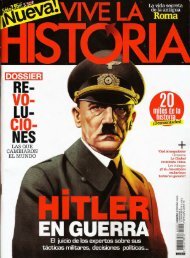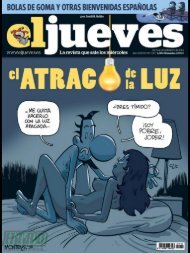7 Convertibles
Create successful ePaper yourself
Turn your PDF publications into a flip-book with our unique Google optimized e-Paper software.
WEB<br />
Aplicaciones<br />
Cifrado<br />
simplificado<br />
también te aconsejamos almacenarlo en<br />
algún dispositivo externo y cuidando de<br />
que nadie obtenga acceso al mismo.<br />
De no aparecer el asistente, puedes<br />
acudir al apartado de opciones de Thunderbird<br />
y una vez desplegado elegir<br />
Administración de claves 8 y optar<br />
por el menú Generar/Nuevo par de<br />
claves y seguir los pasos (similares a los<br />
explicados arriba).<br />
Genera e importa<br />
la clave pública<br />
Ahora ya está todo casi listo para que<br />
puedas redactar un nuevo correo. Eso<br />
sí, ten en cuenta que el destinatario del<br />
correo debe haberte facilitado su clave<br />
pública. Cuando la tengas, impórtala<br />
desplegando las opciones de Thunderbird<br />
y eligiendo OpenPGP/Administración<br />
de claves. En la nueva pantalla<br />
acude a Archivo/Importar claves desde<br />
un fichero búscala.<br />
Puesto que tú también tendrás que generar<br />
tu clave pública, la forma de hacerlo es,<br />
estando en la administración de claves de<br />
OpenPGP, marcar la opción Mostrar por<br />
defecto todas las claves y elegir Exportar<br />
claves a un fichero/Exportar sólo claves<br />
públicas 9 y guardarla en el equipo.<br />
Ya puedes enviarla a quien necesite<br />
enviarte correos cifrados.<br />
Envío de email<br />
firmado/cifrado<br />
Una vez que hayas importado la clave<br />
pública del destinatario del correo, elige<br />
Redactar un email y haciendo clic en<br />
OpenPGP podrás optar por firmarlo<br />
y/o cifrarlo a. Finalmente sólo resta<br />
8<br />
enviarlo. Se te preguntará, si tiene adjuntos,<br />
por la forma de cifrarlos. Deja marcada<br />
la opción por defecto. Introduce tu<br />
contraseña y listo, se procede al envío.<br />
Cuando lo reciba el destinatario tendrá<br />
que introducir su clave privada para<br />
poder acceder al contenido y descifrarlo.<br />
9<br />
Si quieres optar por una alternativa<br />
de cifrado más simple (no válida<br />
para adjuntos) puedes optar por<br />
Encipher.it, que es capaz de cifrar<br />
de manera directa mensajes en<br />
Gmail, Outlook.com o de tu cuenta<br />
de Yahoo, con tan sólo una extensión<br />
de Chrome.<br />
Accede a la web bit.ly/encipher y<br />
haz clic en Gratis para proceder a<br />
su instalación y elige Añadir. Ahora<br />
accede a la web de tu correo online<br />
y comienza a escribirlo. Cuando<br />
esté todo listo haz clic en el botón<br />
instalado por la extensión a la<br />
derecha de tu barra de direcciones<br />
(icono candado) y elige Encipher<br />
It y entonces introduce una contraseña<br />
para cifrar el correo y haz<br />
clic en la opción Encipher It. Seguidamente<br />
puedes elegir no. Ya<br />
puedes enviar tu correo que habrá<br />
quedado como una larga cadena<br />
de cifras y números.<br />
El receptor del email tendrá<br />
que tener también instalada la<br />
extensión y cuando lo reciba<br />
deberá hacer clic en el icono de<br />
la extensión y elegir Encipher it e<br />
introducir la contraseña con la que<br />
lo cifraste y que deberás proporcionarle<br />
por otro canal. Por último<br />
debe hacer clic en Decipher it.<br />
a<br />
129